Introduzione
In questo documento viene descritto come distribuire reti di layer 2 disgiunte a monte delle interconnessioni fabric in modalità Intersight Managed.
Prerequisiti
Requisiti
Cisco raccomanda la conoscenza dei seguenti argomenti:
- Conoscenza base delle reti di layer 2 disgiunte.
- Informazioni di base su come configurare un dominio UCS in modalità Intersight Managed.
Componenti usati
- Modalità Intersight Managed
- 6454 Fabric Interconnect
- 4.2.1g Firmware
Le informazioni discusse in questo documento fanno riferimento a dispositivi usati in uno specifico ambiente di emulazione. Su tutti i dispositivi menzionati nel documento la configurazione è stata ripristinata ai valori predefiniti. Se la rete è operativa, valutare attentamente eventuali conseguenze derivanti dall'uso dei comandi.
Premesse
Layer 2 indipendente (DL2)
Se si dispone di due o più cloud Ethernet che non si connettono mai, sono necessarie reti di livello 2 separate, ma è necessario che i server o le macchine virtuali situate nello stesso dominio Cisco UCS vi accedano.
Sono inoltre necessari in un ambiente multi-tenant se i server o le macchine virtuali per più client si trovano nello stesso dominio Cisco UCS e devono accedere alle reti L2 per entrambi i client.
Esempio di rete
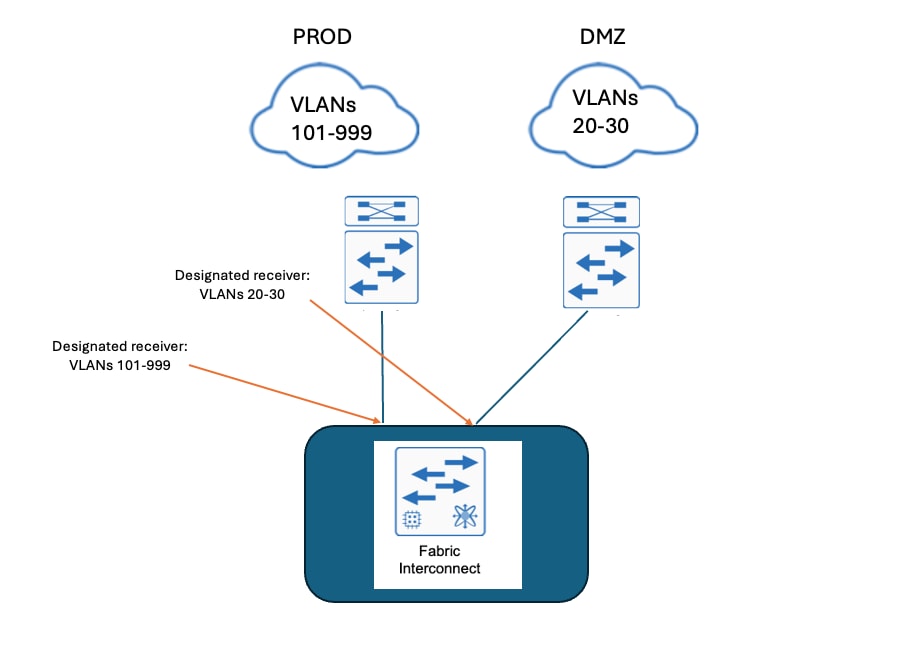
Configurazione
Passaggio 1. Creare una policy VLAN che includa tutte le VLAN
Nota: sono incluse le VLAN di produzione denominate PROD e le VLAN della zona demilitarizzata denominate DMZ che devono essere presenti nell'ambiente.
Passare a Policy > Create Policy > VLAN.
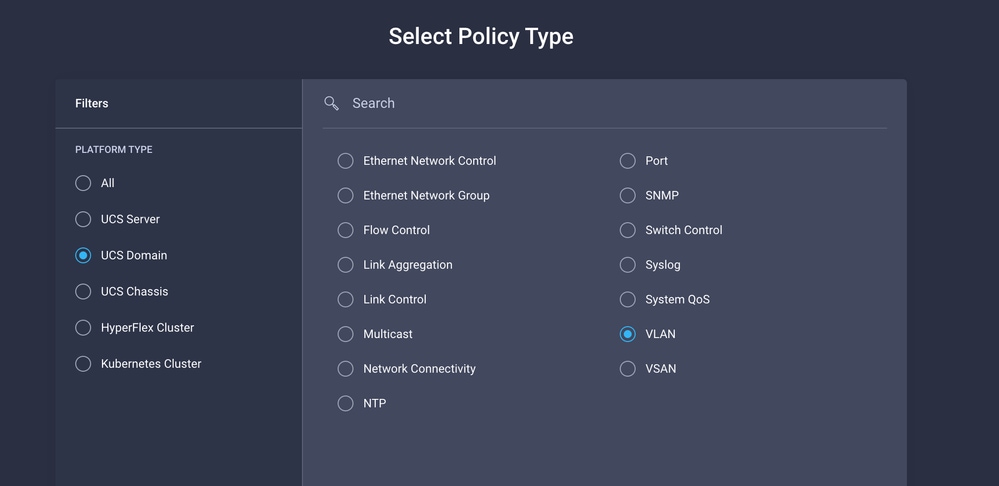
Creare un nome e fare clic su Avanti.
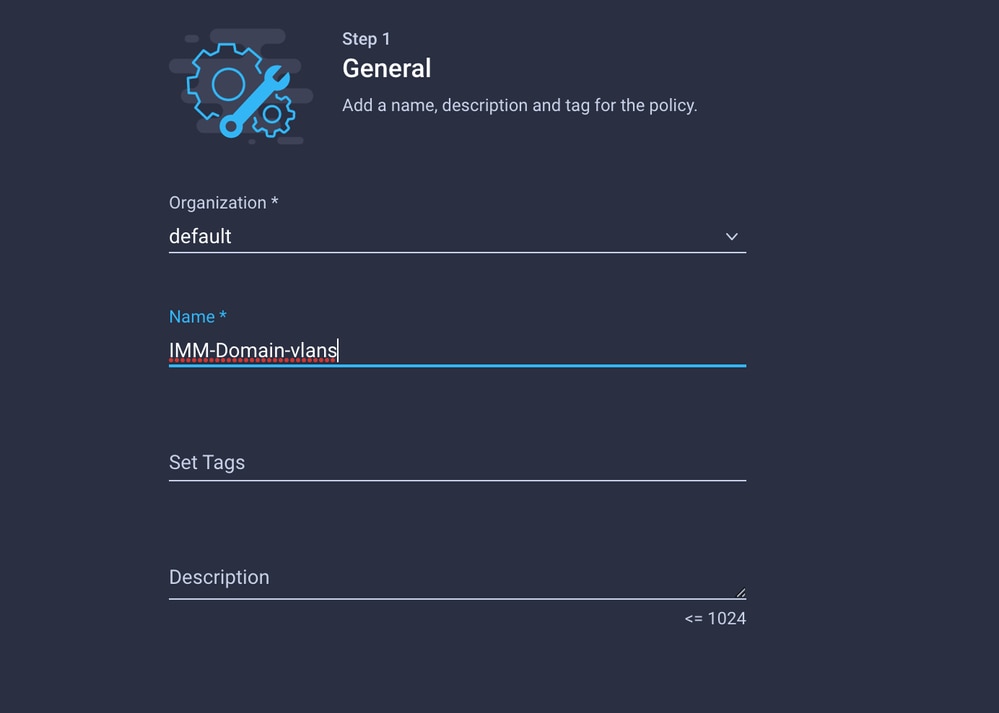
Fare clic su Add VLAN (Aggiungi VLAN).
Quando si aggiunge l'intervallo VLAN o VLAN per la rete PROD/DMZ, accertarsi di lasciare l'opzione Consenti automaticamente su uplink deselezionata e di aggiungere una regola Multicast. In questo modo, le VLAN possono essere disgiunte e assegnate a porte o canali di porte specifici in un secondo momento.
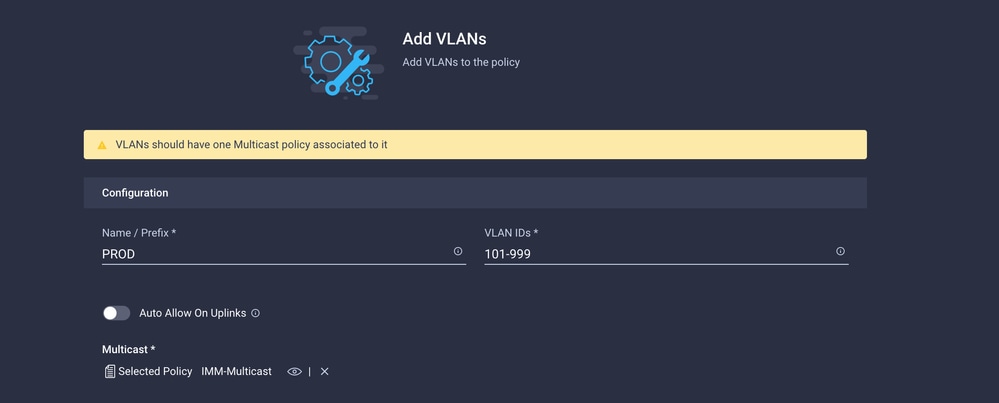
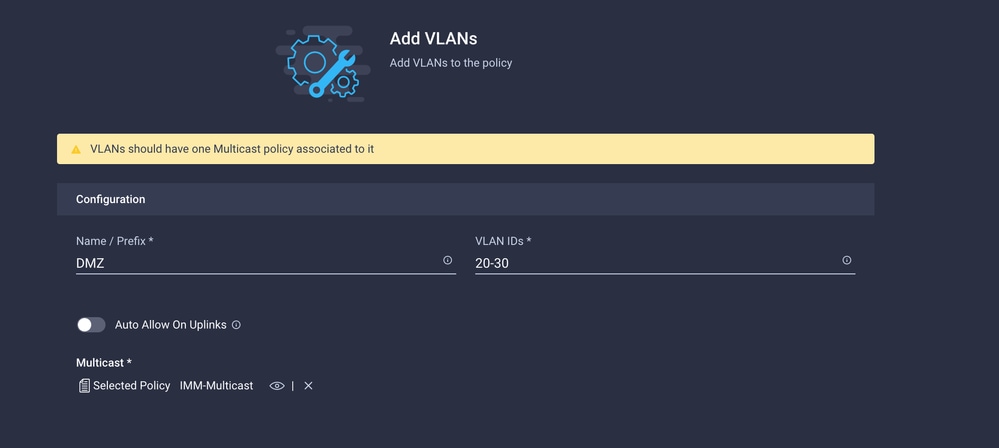
Al termine, fare clic su Add (Aggiungi) per aggiungere le VLAN al criterio VLAN e fare clic su Create (Crea).
Passaggio 2. Creare un oggetto Criteri di gruppo per reti Ethernet
Questa policy viene usata per assegnare il gruppo di VLAN a uplink specifici.
Passare a Criteri > Crea criterio > Gruppo di rete Ethernet.
Il primo gruppo di VLAN è per l'uplink di produzione.
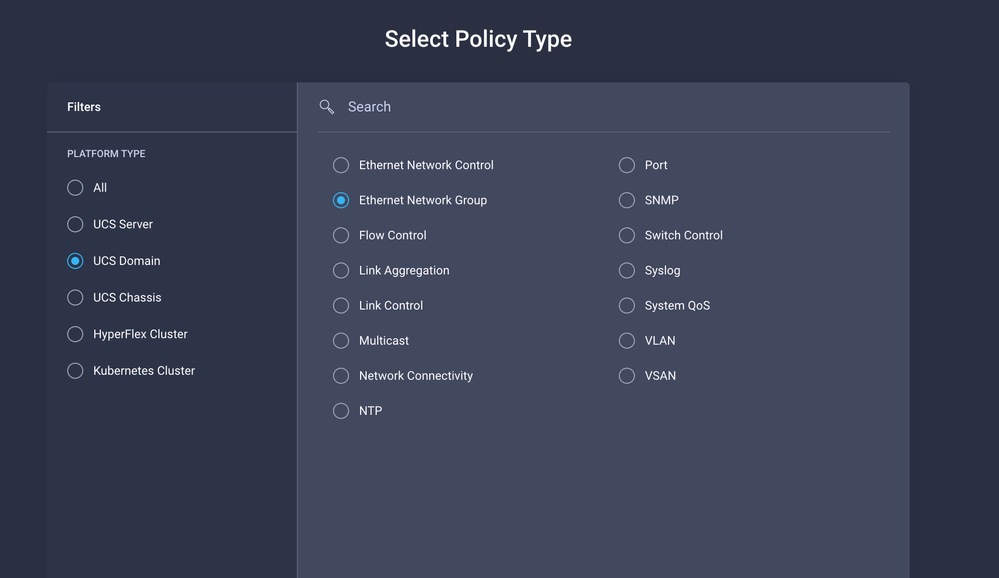 Crea gruppo di rete Eth
Crea gruppo di rete Eth
Creare un nome e fare clic su Avanti.
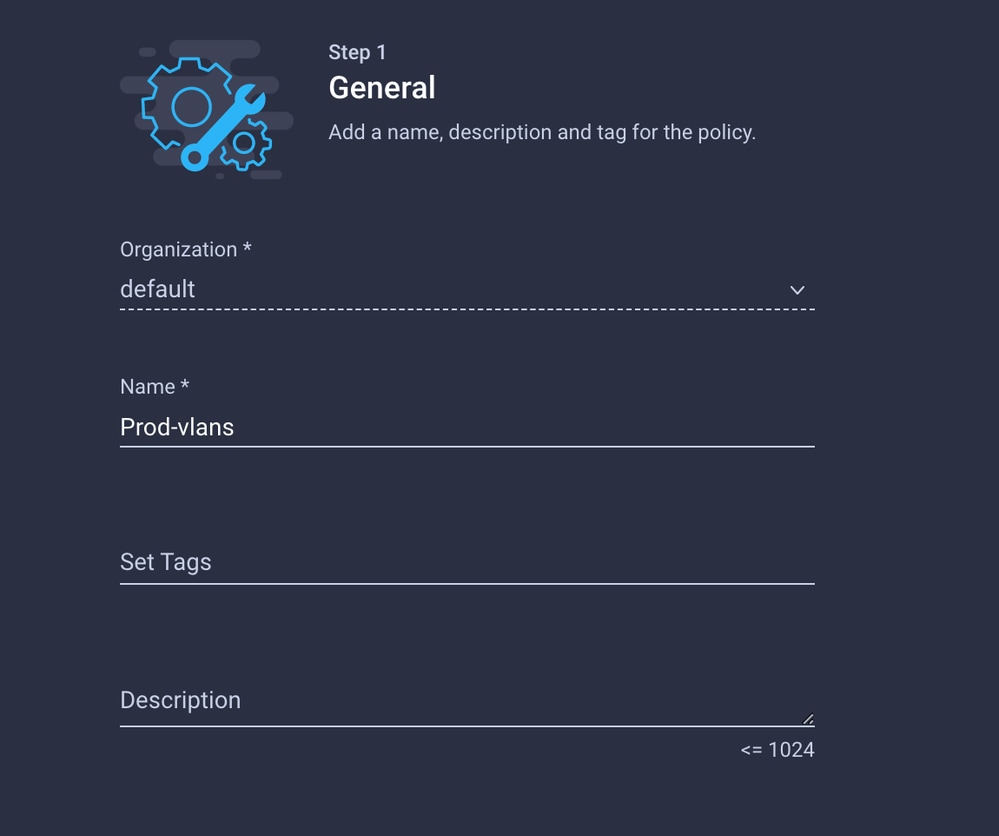 Denominazione prod
Denominazione prod
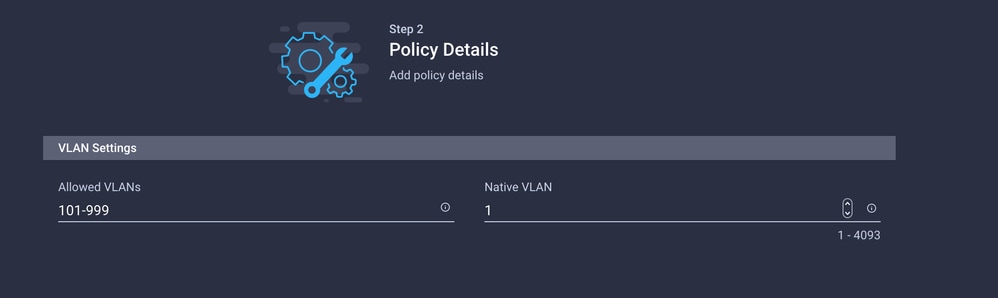 VLAN 101-999
VLAN 101-999
Il secondo gruppo è per l'uplink DMZ.
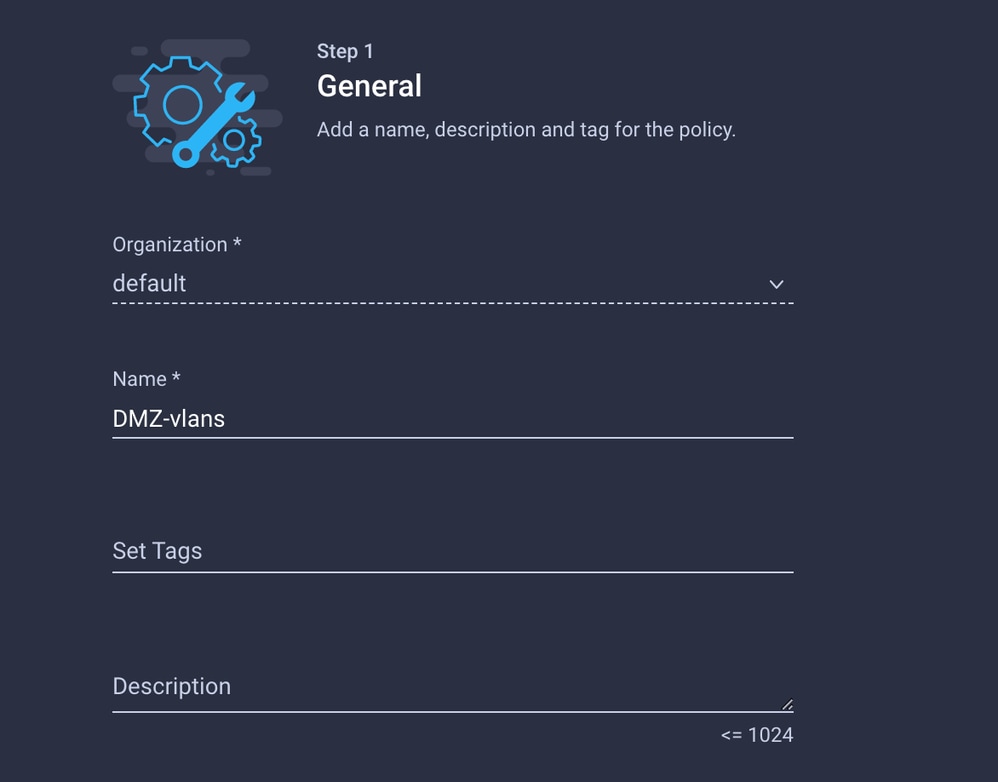 Denominazione DMZ
Denominazione DMZ
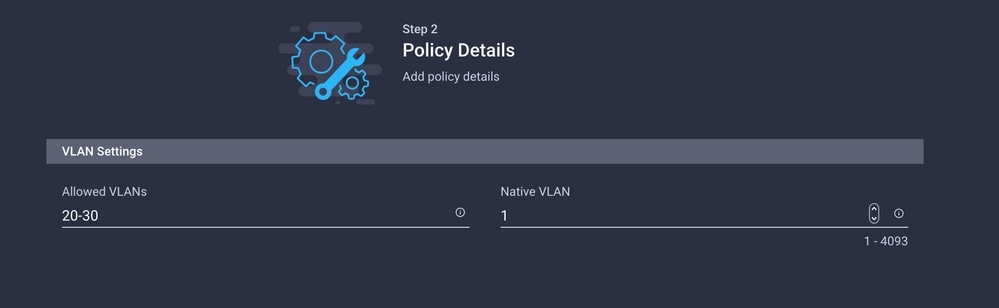 VLAN 20-30
VLAN 20-30
Passaggio 3. Creare un nuovo criterio di gruppo per le schede di interfaccia di rete virtuali Ethernet (facoltativo)
TQuesto passaggio è facoltativo perché i Criteri di gruppo di rete Ethernet creati nel passaggio 2. Possono essere riutilizzati anche per assegnarli alle vNIC in un profilo di servizio.
Nota: se i criteri vengono riutilizzati, tutte le VLAN consentite sull'Uplink sono consentite anche sulla vNIC. Se si preferisce consentire solo un sottoinsieme di VLAN, è necessario creare una policy separata e consentire le VLAN preferite sulla vNIC.
Passare a Criteri > Crea criterio > Gruppo di rete Ethernet.
Creare un nome e fare clic su Avanti.
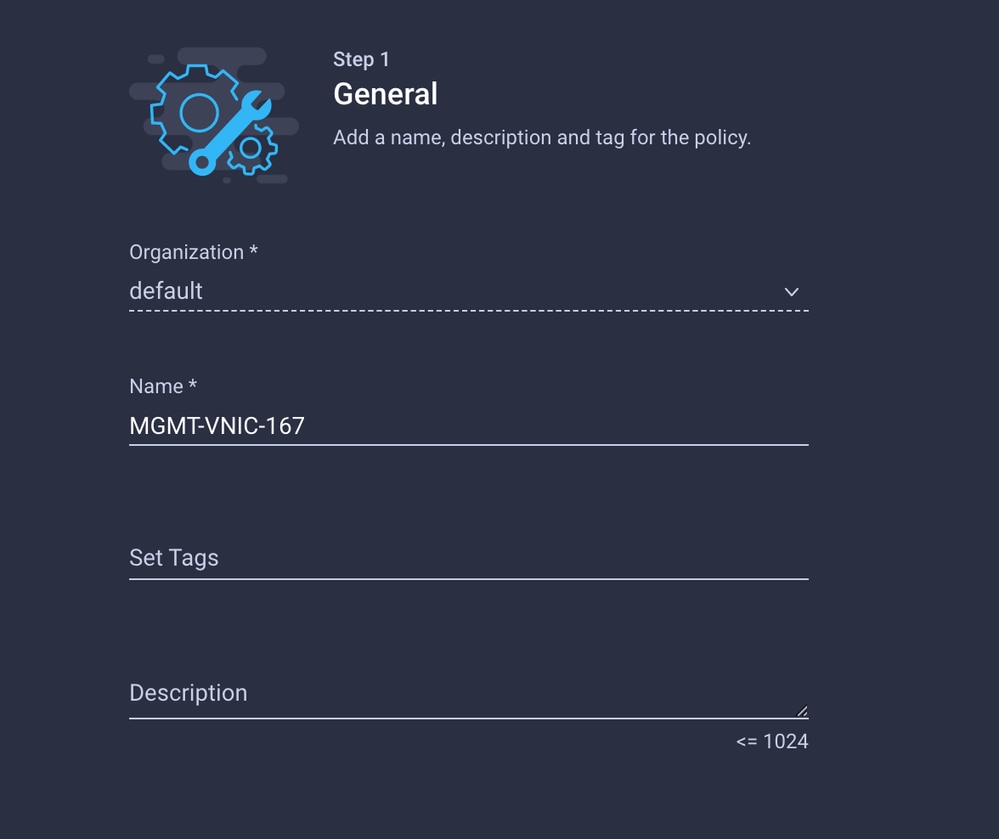
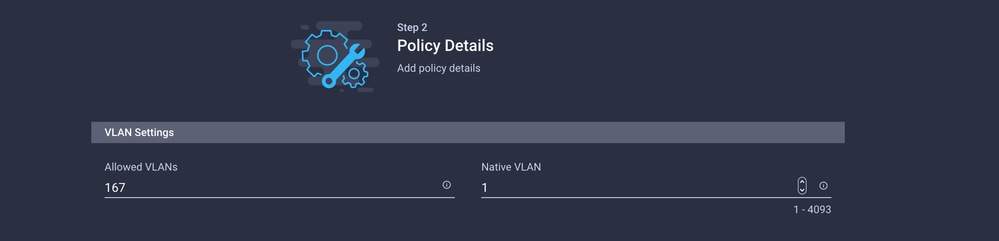
Creare un altro gruppo di rete Ethernet per l'altra VLAN DMZ.
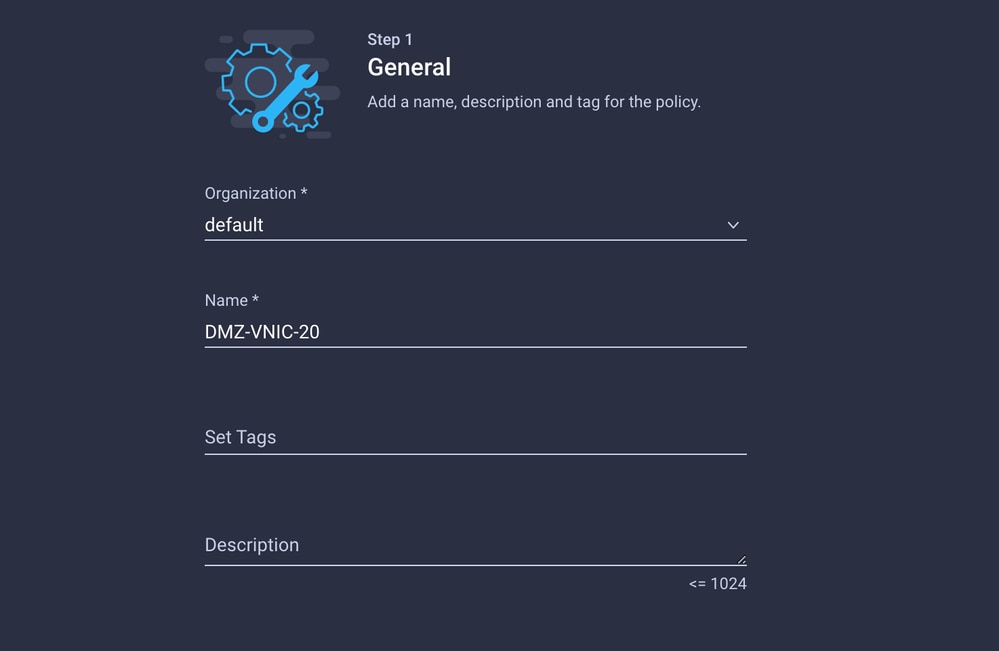
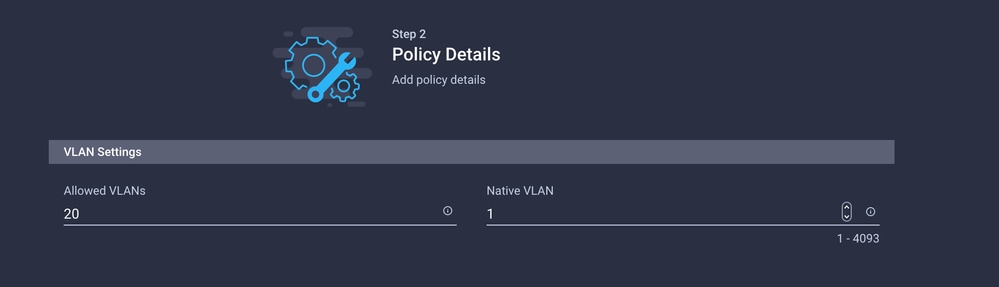
Passaggio 4. Creare o modificare il criterio porta
Creare un criterio di porta o modificare quello esistente, quindi assegnarlo al gruppo di rete Ethernet e agli Uplink appropriati.
Passare alla scheda Criteri > Crea criterio > selezionare Porta > Crea nome > Avanti.
Selezionare il canale Port o Port-channel e fare clic su Configure.
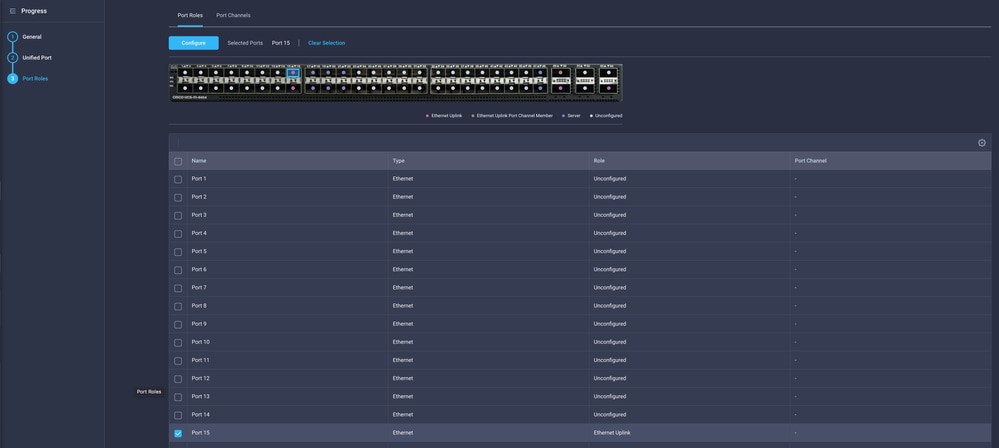
Assegnare il gruppo di reti Ethernet creato nel passaggio 2.
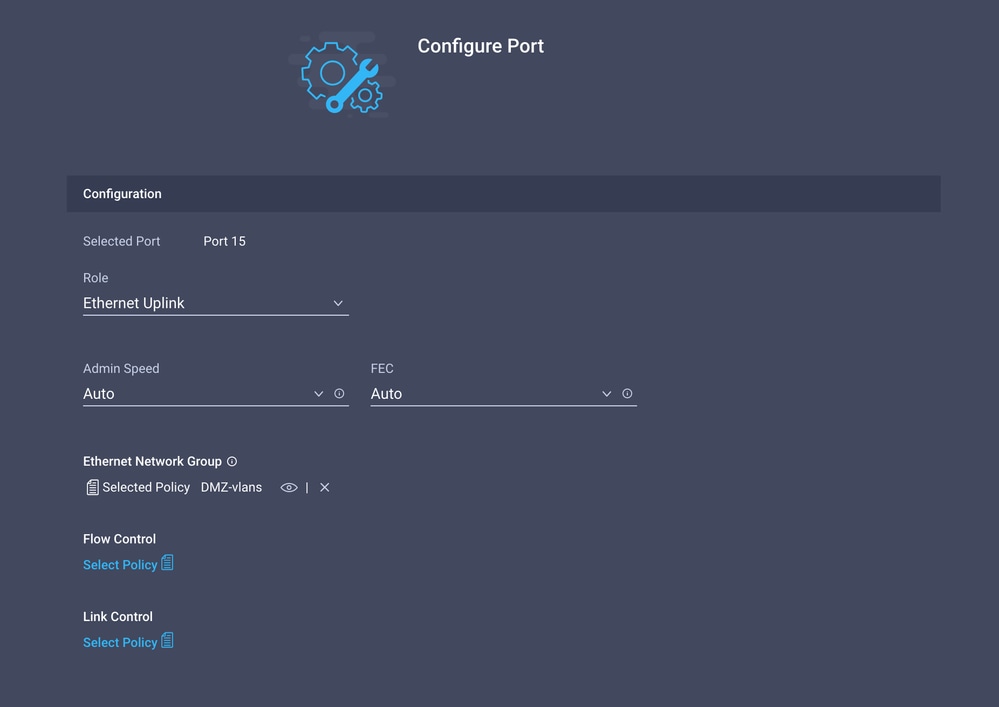
Ripetere la stessa procedura per l'altro Uplink.
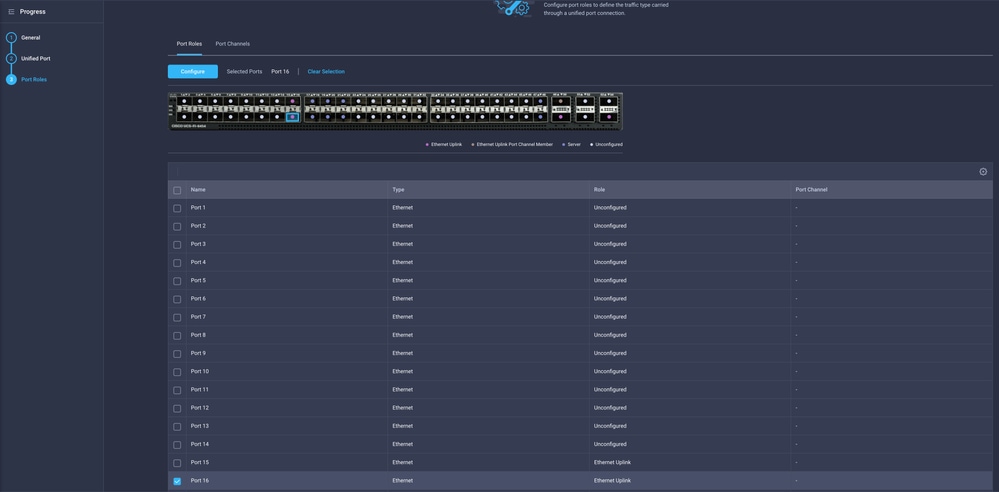
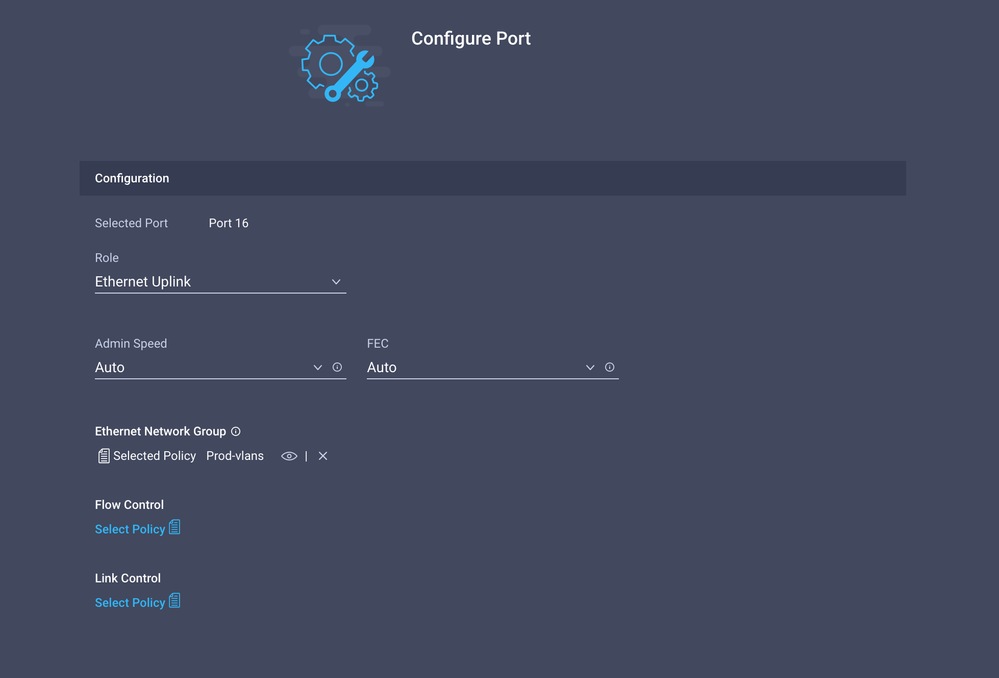
Passaggio 5. Assegnazione dei criteri VLAN e delle porte al profilo di dominio
Passare a Profili > Profili di dominio UCS e selezionare il profilo di dominio appropriato.
Passare alla sezione Configurazione porte.
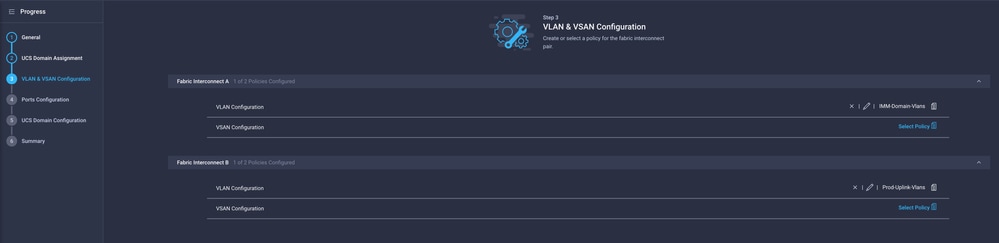
Assegnare il criterio della porta creato nel passaggio 4. all'interconnessione fabric A e B e passare alla sezione Riepilogo.
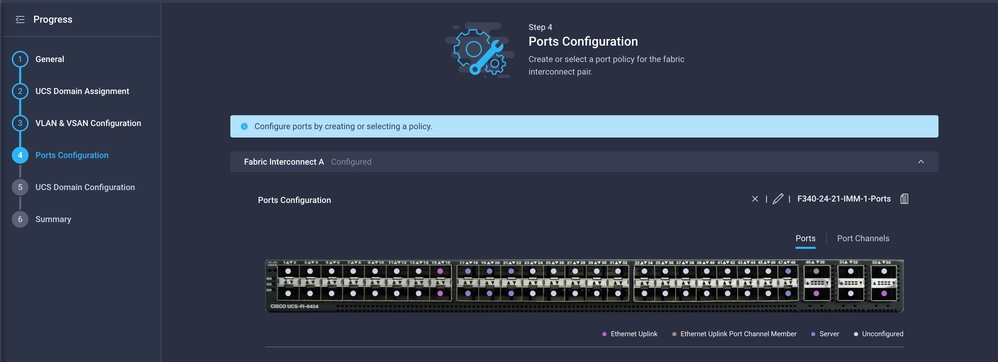
Esaminare la configurazione applicata al profilo di dominio e fare clic su Distribuisci.
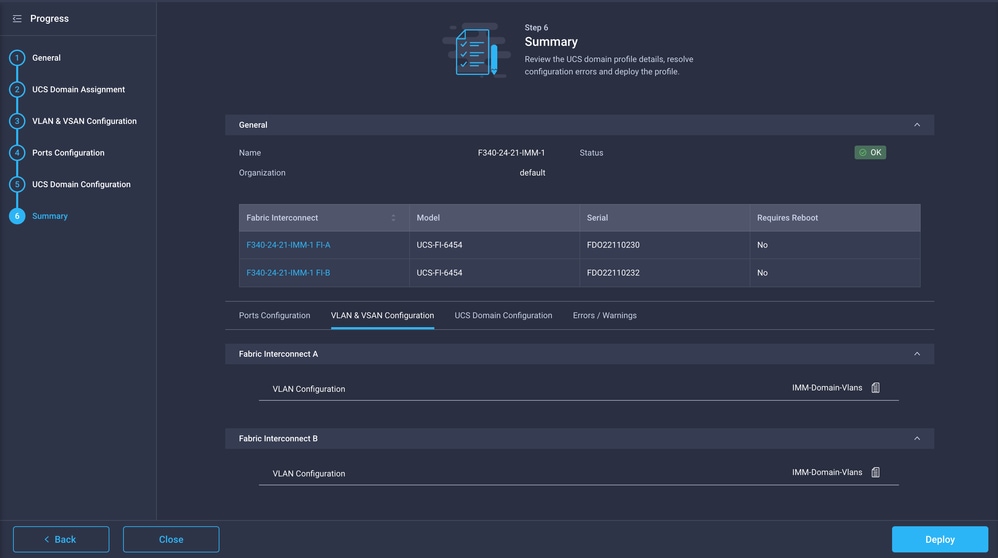
Passaggio 6. Assegnare Criteri di gruppo Ethernet a un criterio di connettività LAN
È possibile utilizzare il criterio di connettività LAN già esistente o crearne uno nuovo.
Passare a Criteri > Crea criterio > Seleziona connettività LAN.
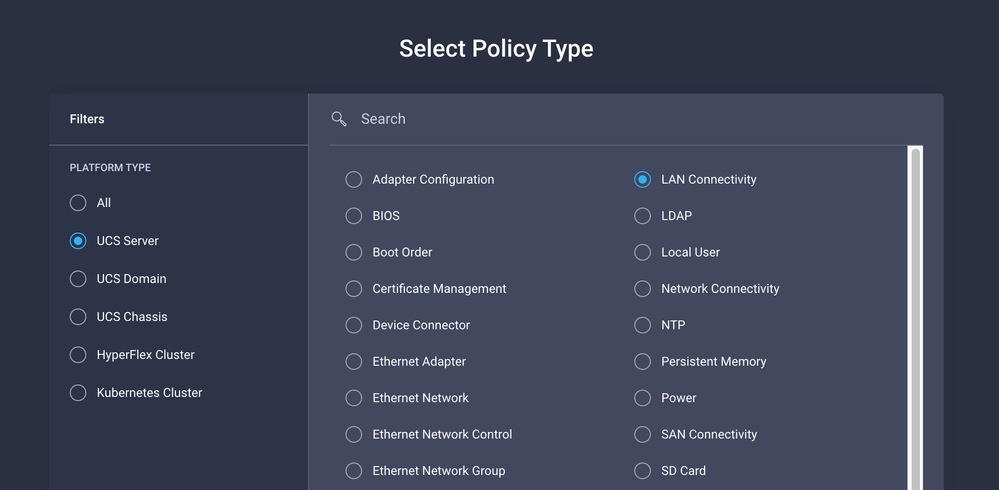
Immettere un nome e fare clic su Avanti.
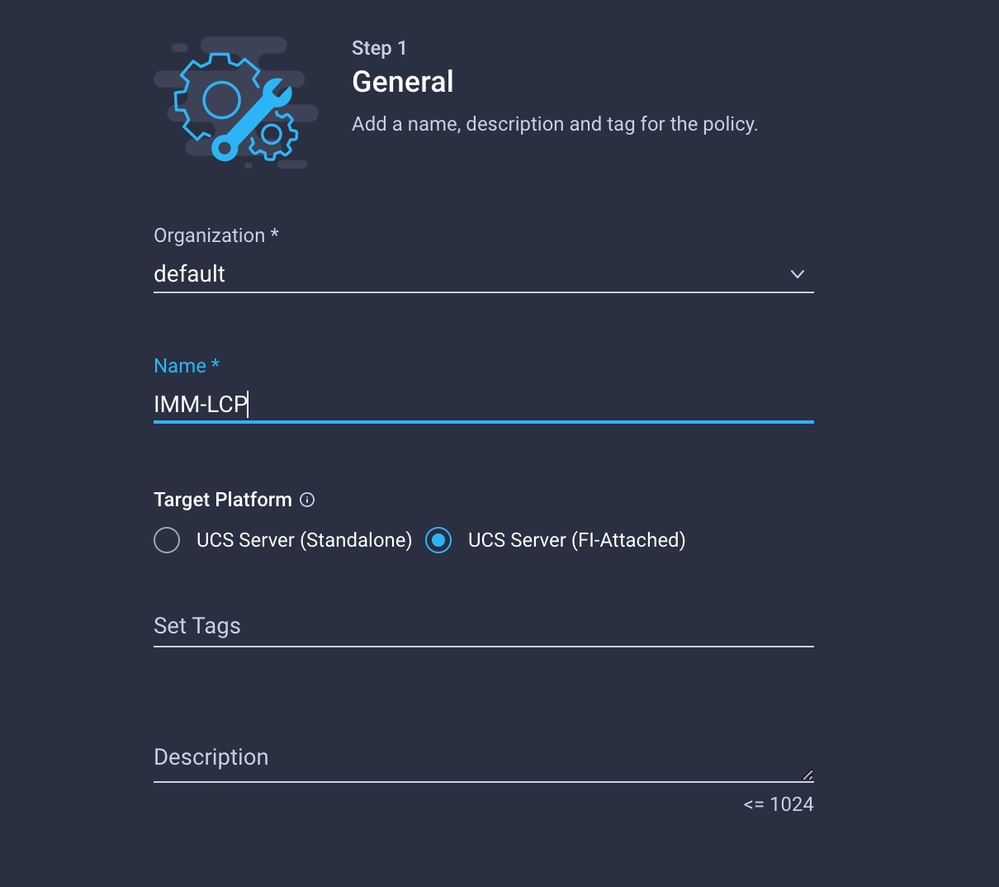
Configurare le vNIC con le impostazioni desiderate e includere il gruppo di rete Ethernet creato nel passaggio 3. In alternativa, è possibile riutilizzare il gruppo creato nel passaggio 2.
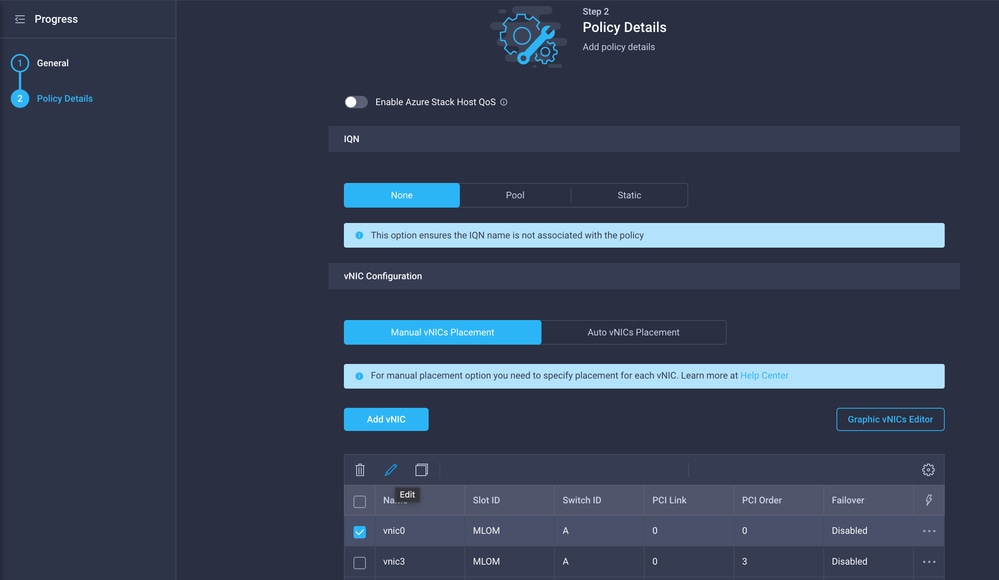
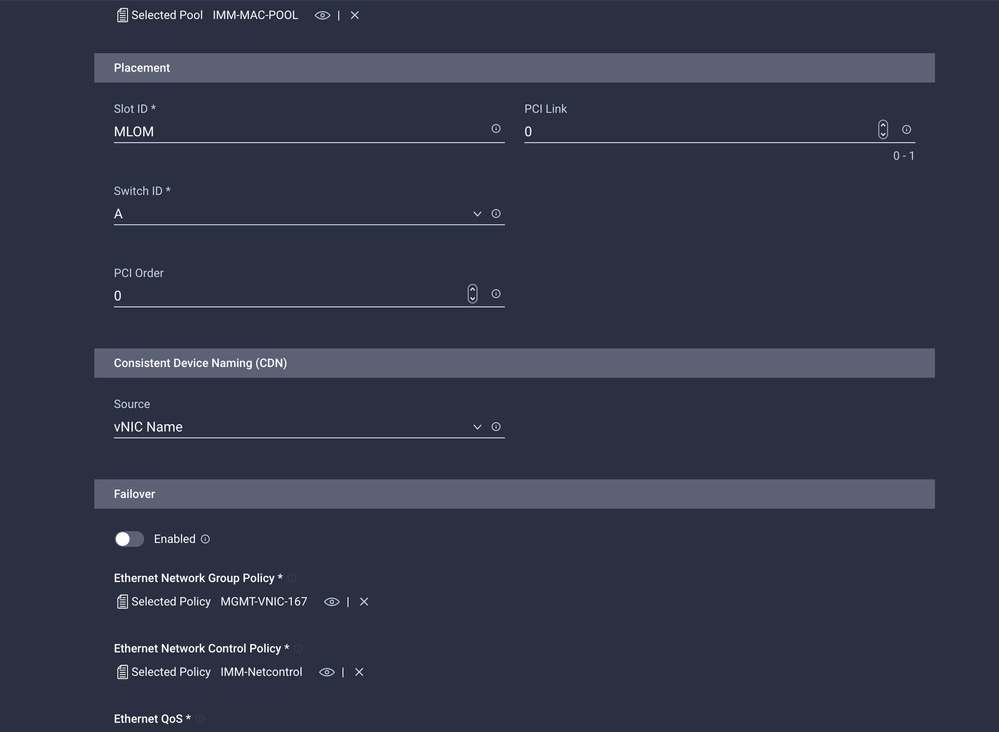
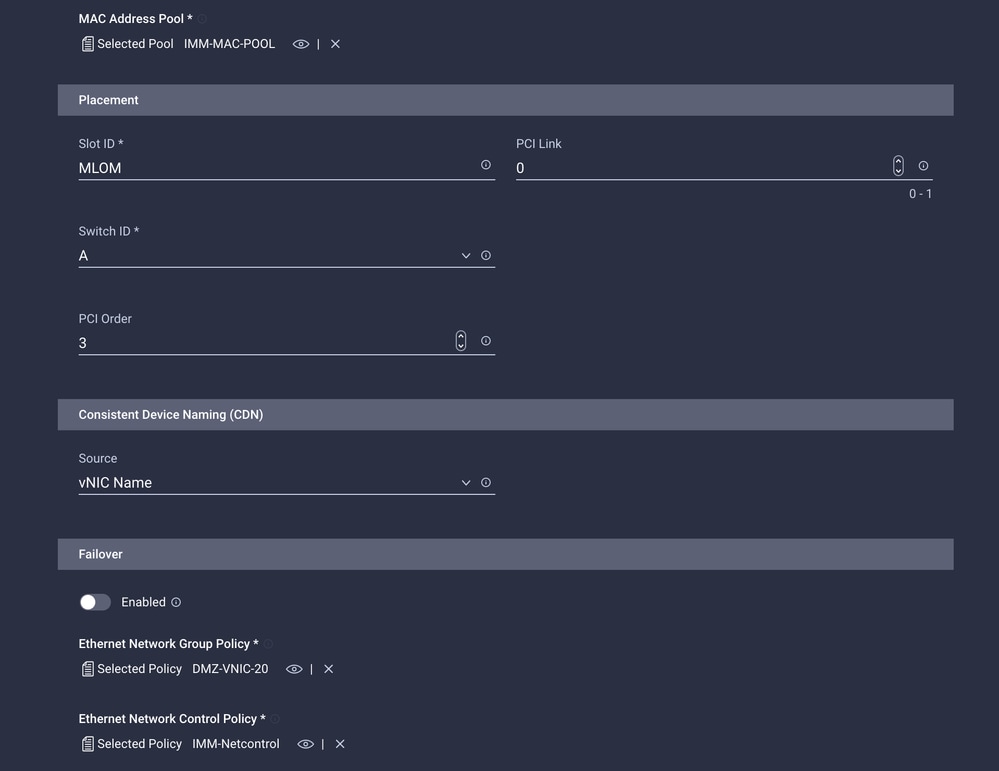
Assegnare il criterio di connettività LAN a un profilo di servizio e distribuirlo.
Verifica
Per verificare che la configurazione funzioni correttamente, consultare questa sezione.
Dopo aver distribuito il profilo di dominio, è possibile verificare che le VLAN siano assegnate agli uplink appropriati
Configurazione predefinita (consenti automaticamente su tutti gli uplink):
LAB-IMM-B(nx-os)# show run interface ethernet 1/15
!Command: show running-config interface Ethernet1/15
!Running configuration last done at: Wed Mar 9 20:20:55 2022
!Time: Thu Mar 10 14:28:00 2022
version 9.3(5)I42(1g) Bios:version 05.42
interface Ethernet1/15
description Uplink
pinning border
switchport mode trunk
switchport trunk allowed vlan 1,101-999
no shutdown
LAB-IMM-B(nx-os)# show run interface ethernet 1/16
!Command: show running-config interface Ethernet1/16
!Running configuration last done at: Wed Mar 9 20:20:55 2022
!Time: Thu Mar 10 14:28:06 2022
version 9.3(5)I42(1g) Bios:version 05.42
interface Ethernet1/16
description Uplink
pinning border
switchport mode trunk
switchport trunk allowed vlan 1,101-999
no shutdown
Dopo l'assegnazione delle VLAN DMZ alla porta 1/15 e delle VLAN di produzione alla porta 1/16:
LAB-IMM-B(nx-os)# show run interface ethernet 1/15
!Command: show running-config interface Ethernet1/15
!Running configuration last done at: Thu Mar 10 18:13:38 2022
!Time: Thu Mar 10 18:21:54 2022
version 9.3(5)I42(1g) Bios:version 05.42
interface Ethernet1/15
description Uplink
pinning border
switchport mode trunk
switchport trunk allowed vlan 1,20-30
no shutdown
LAB-IMM-B(nx-os)# show run interface ethernet 1/16
!Command: show running-config interface Ethernet1/16
!Running configuration last done at: Thu Mar 10 18:13:38 2022
!Time: Thu Mar 10 18:21:57 2022
version 9.3(5)I42(1g) Bios:version 05.42
interface Ethernet1/16
description Uplink
pinning border
switchport mode trunk
switchport trunk allowed vlan 1,101-999
no shutdown
Informazioni correlate
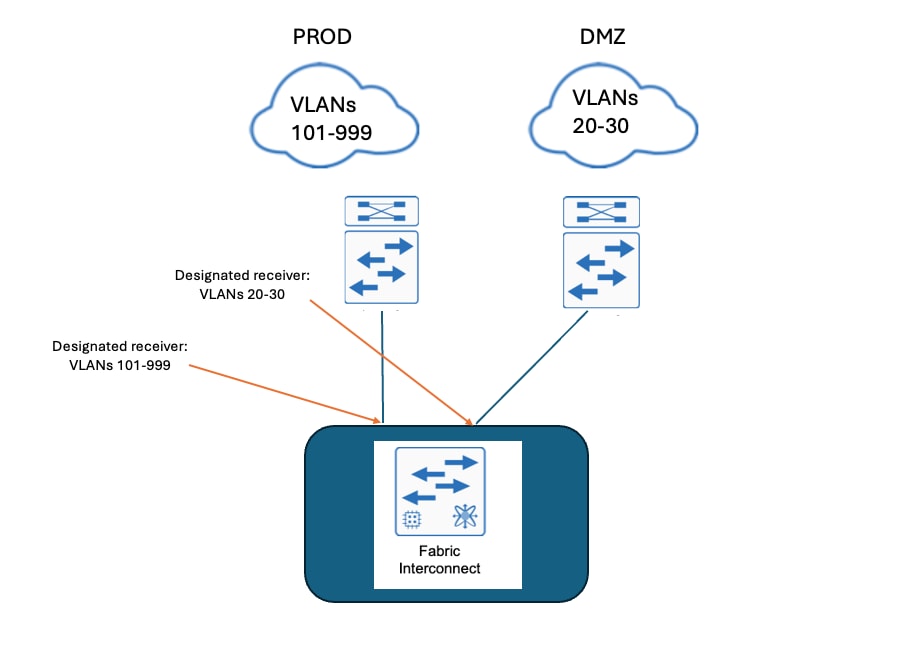
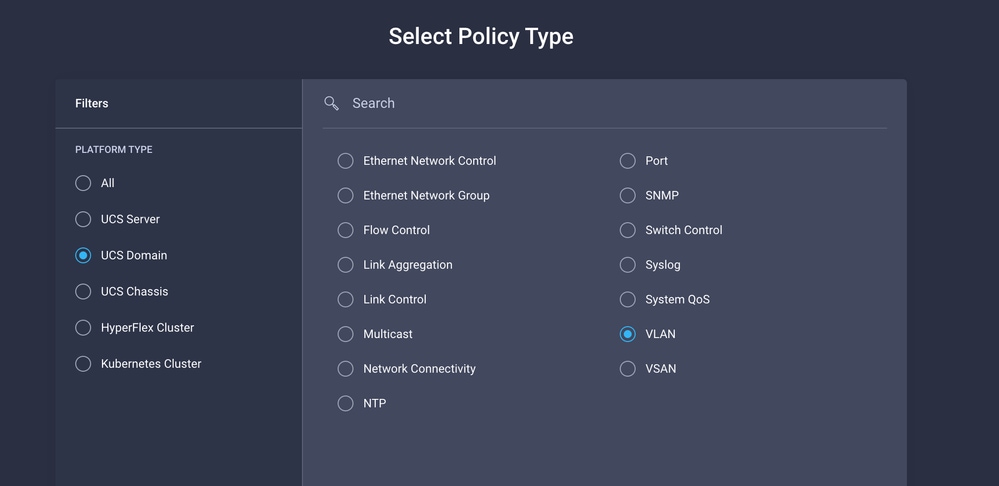
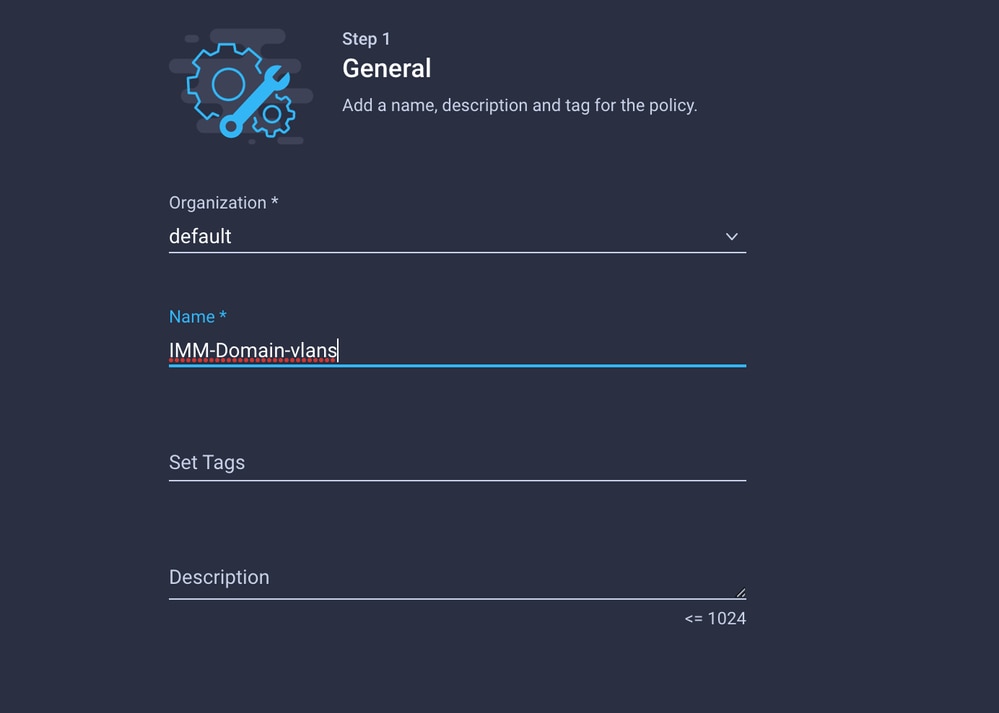
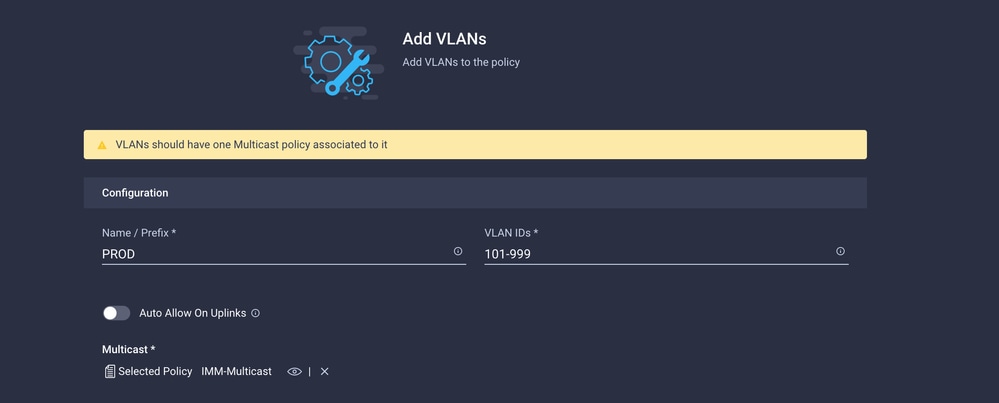
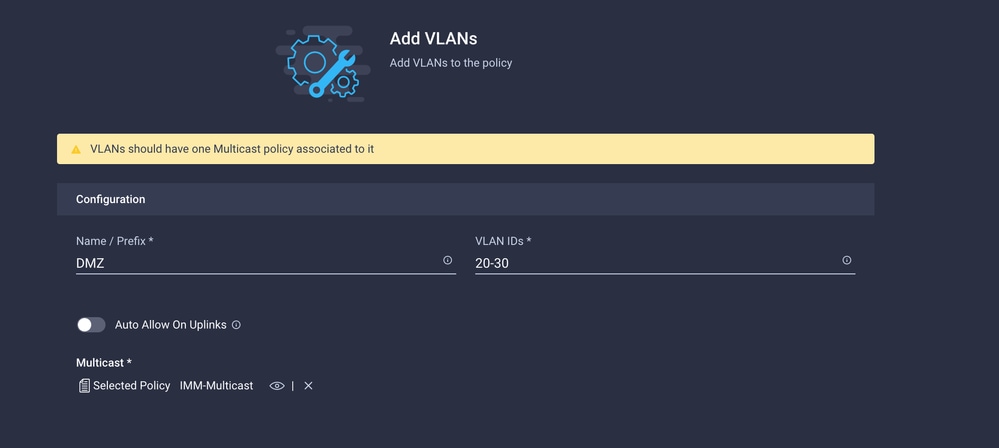
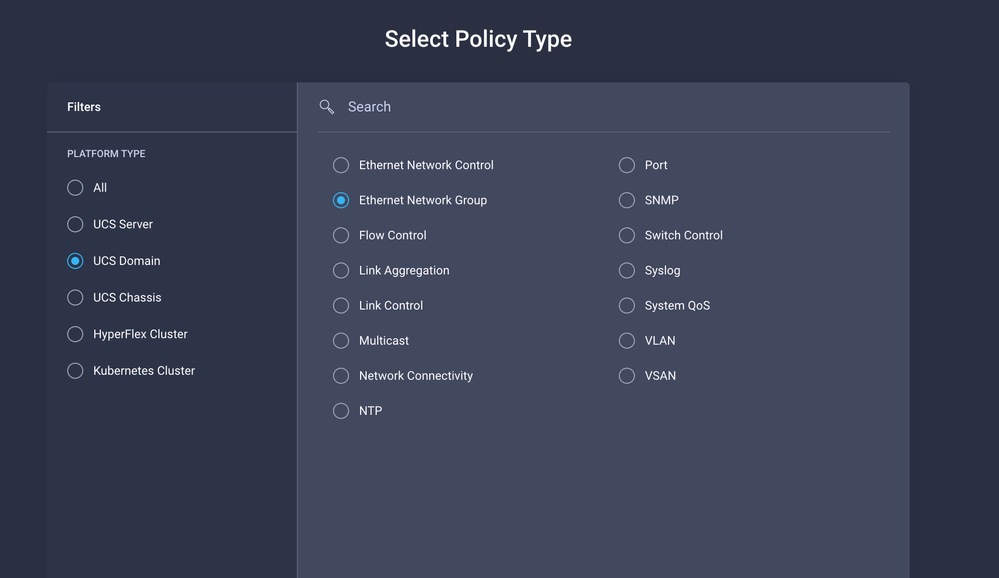
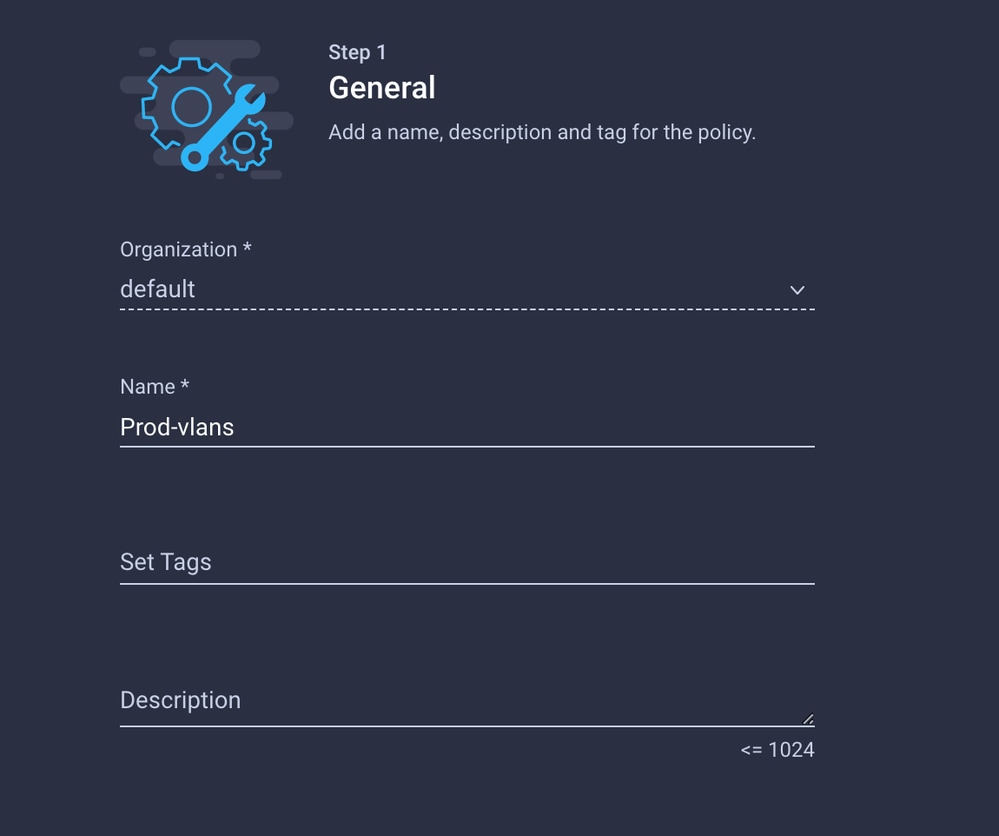
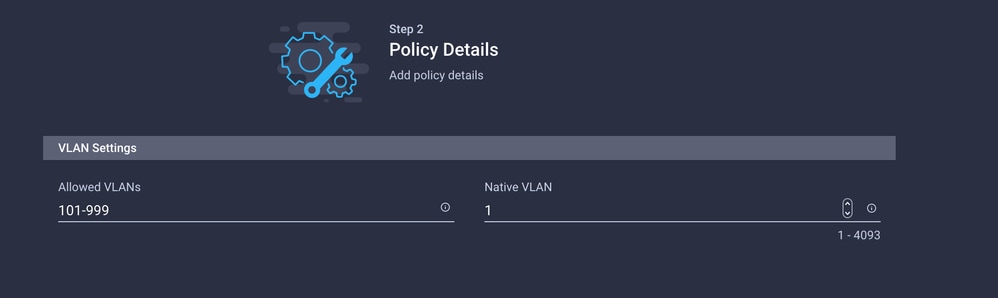
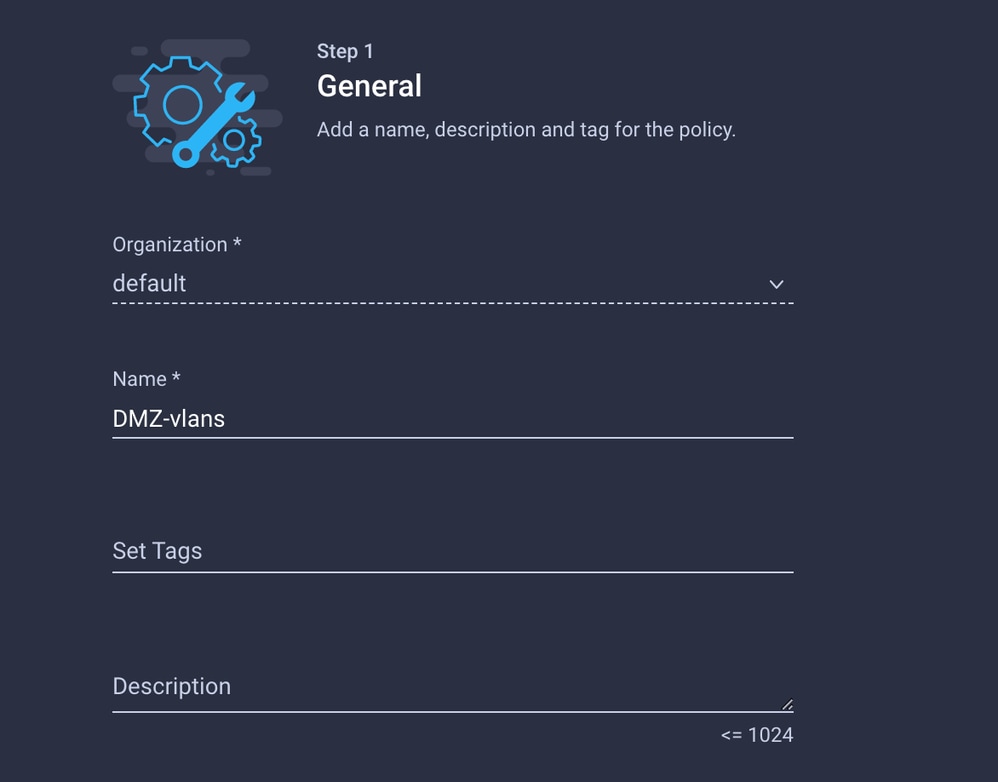
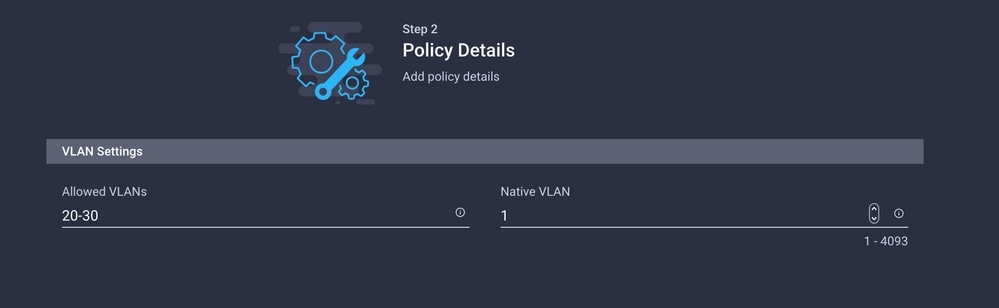
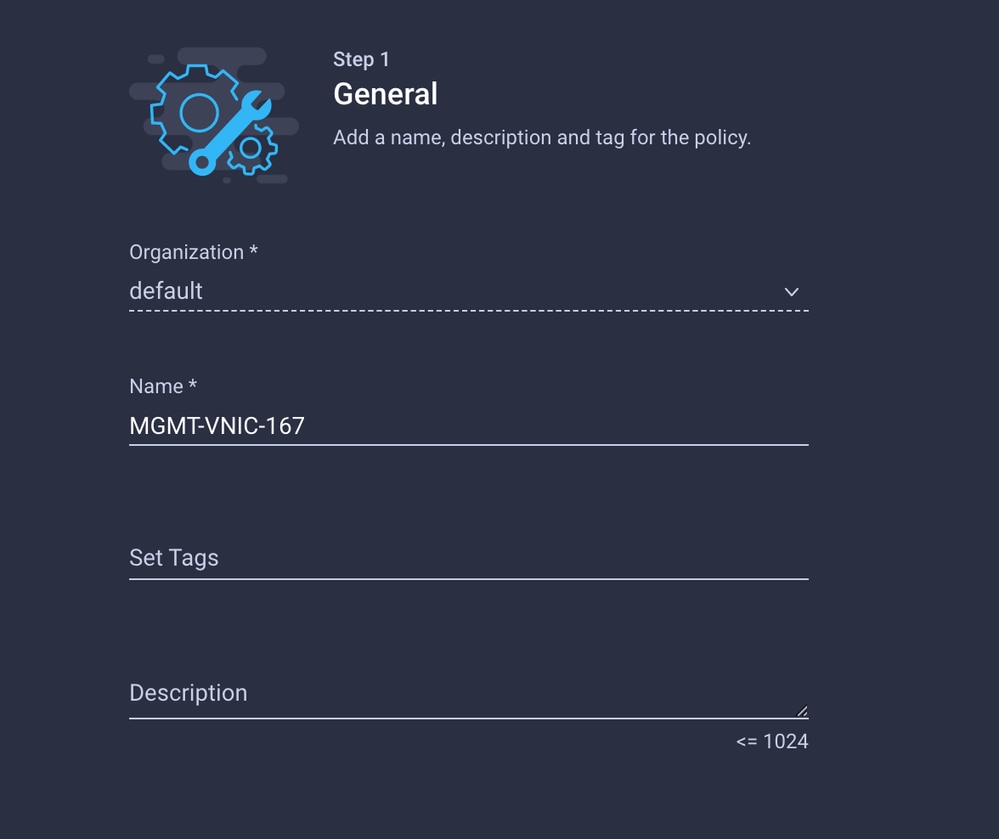
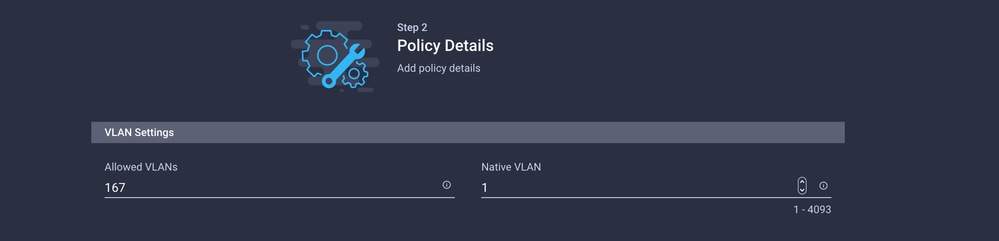
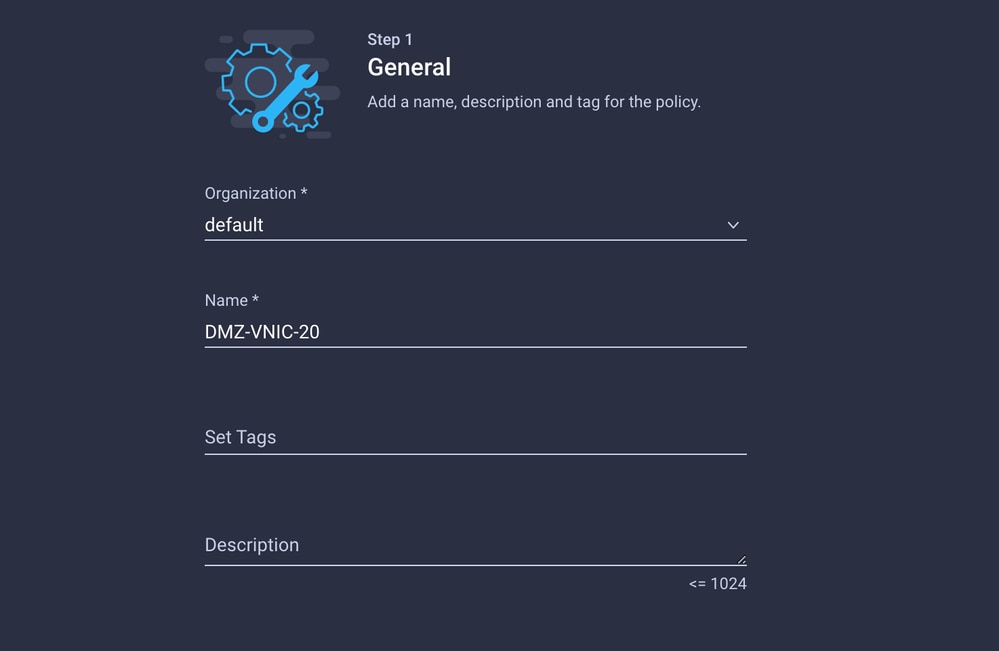
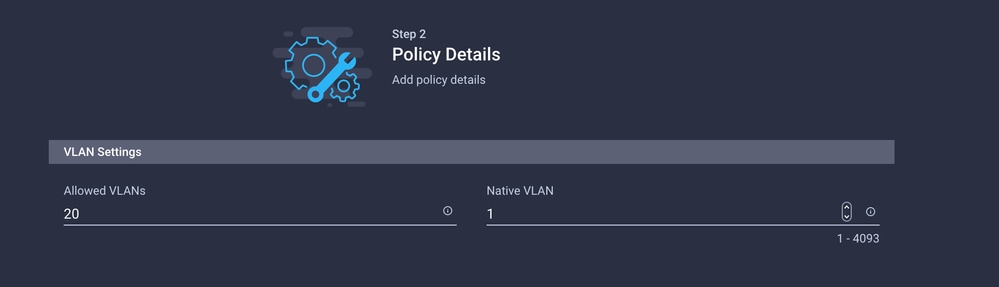
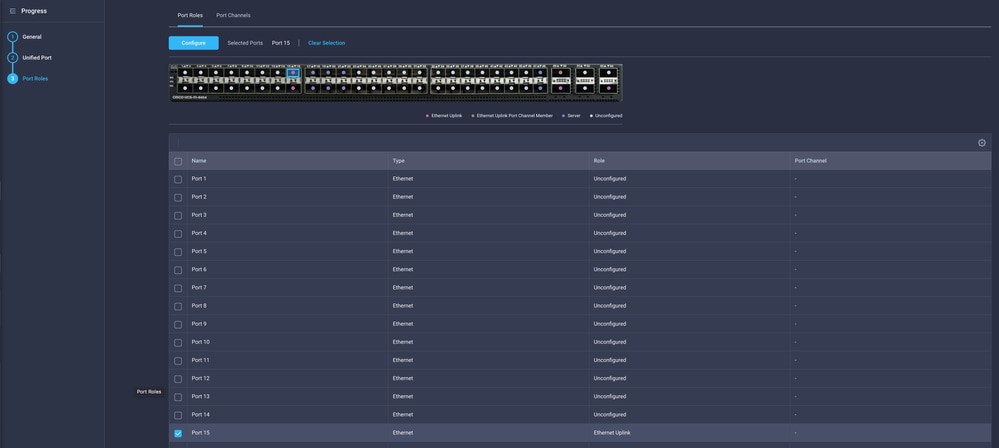
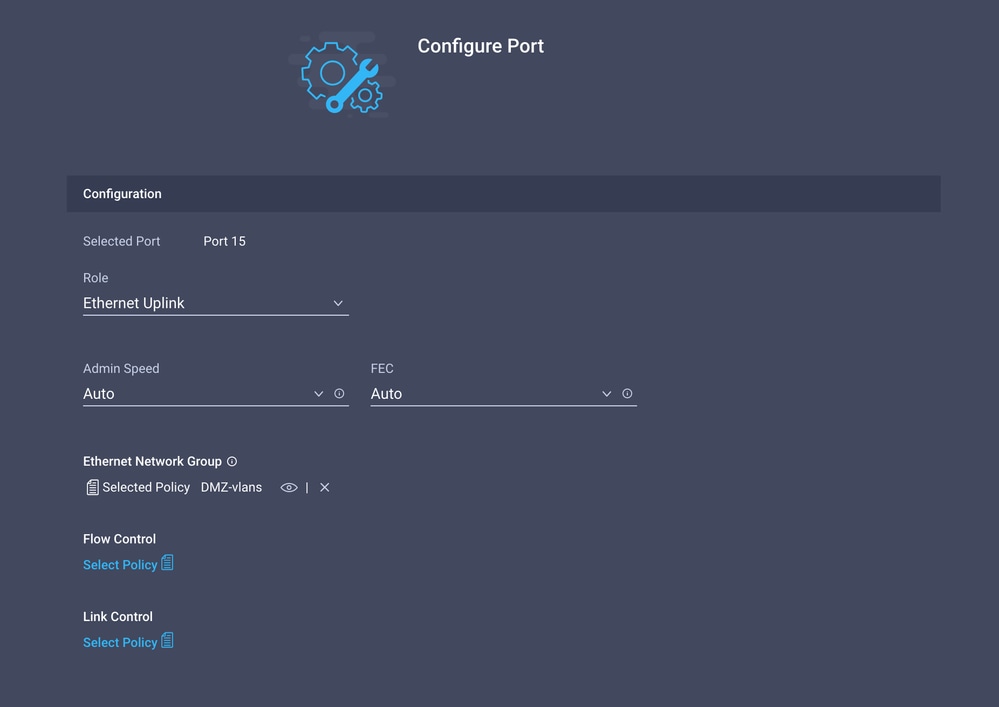
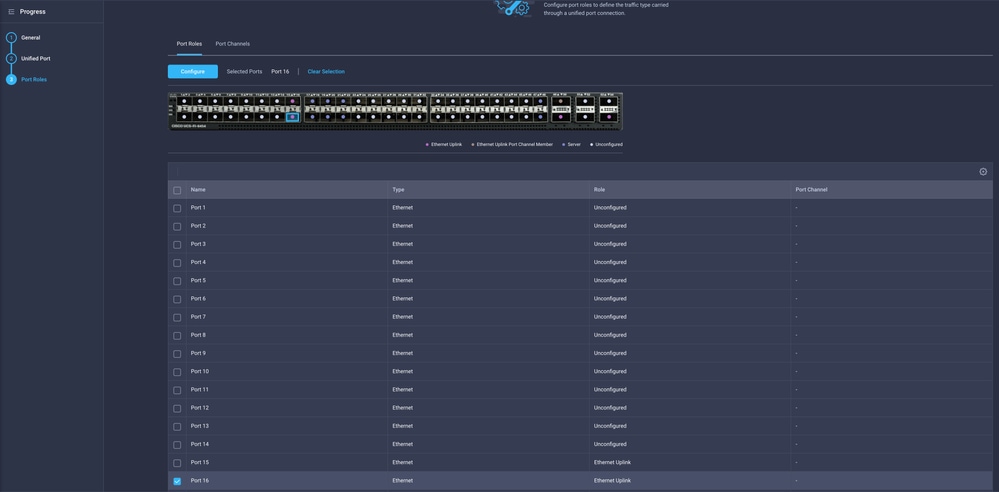
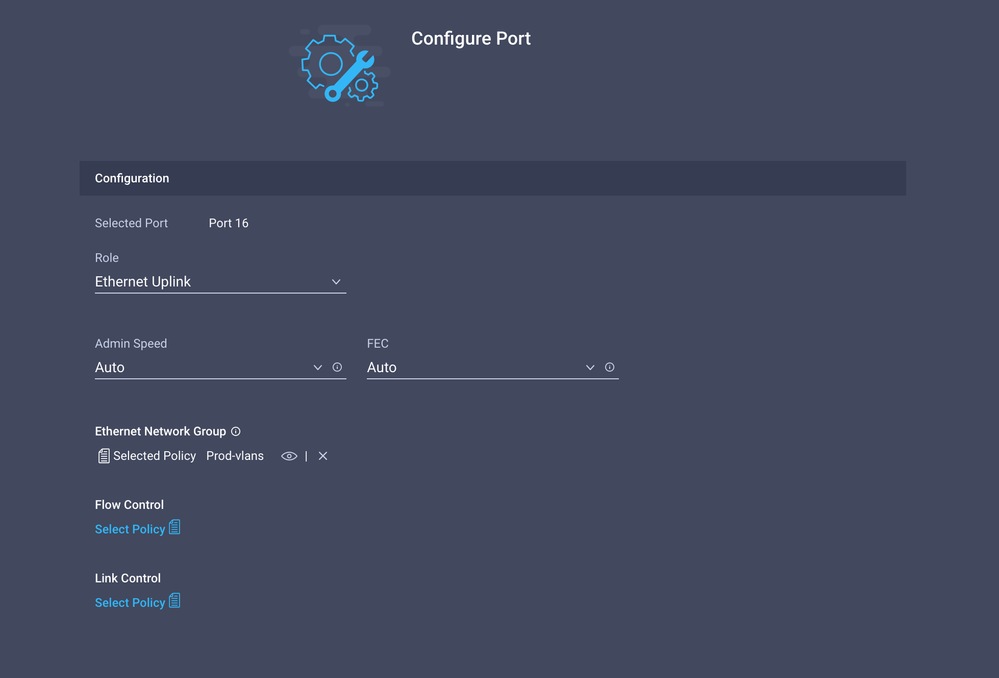
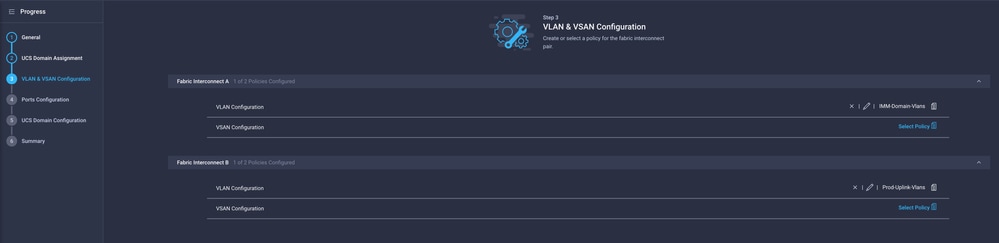
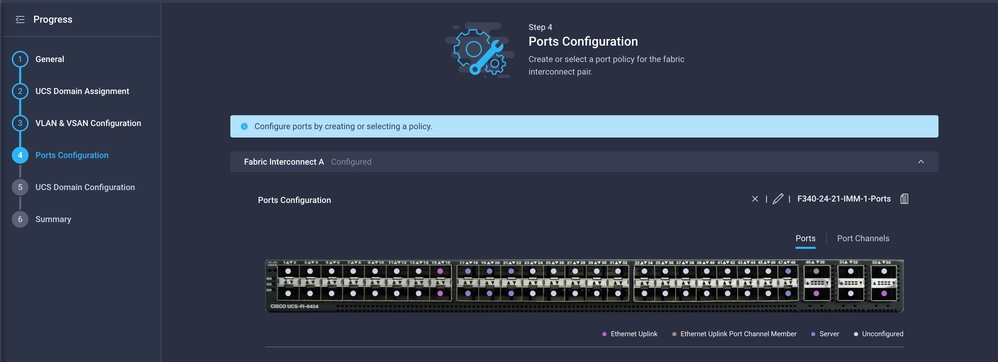
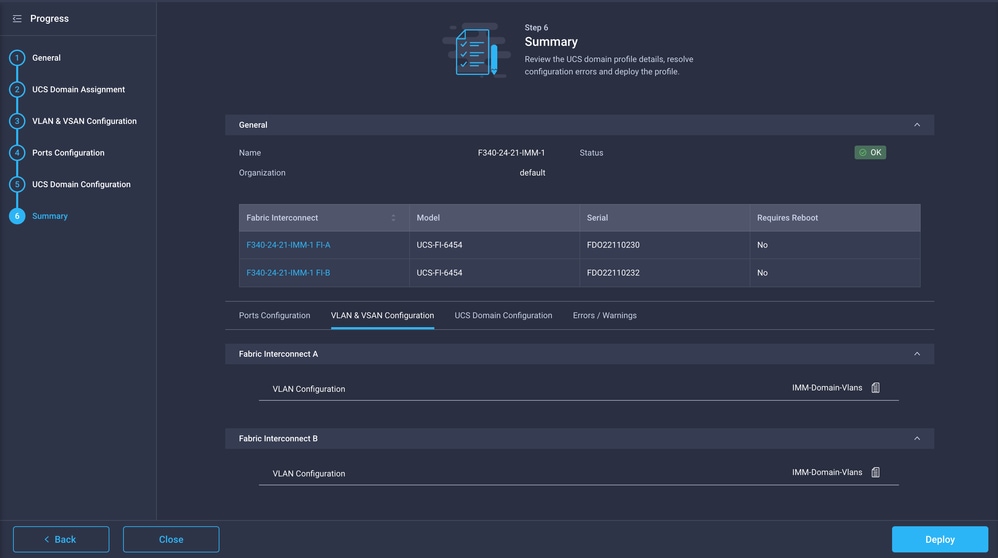
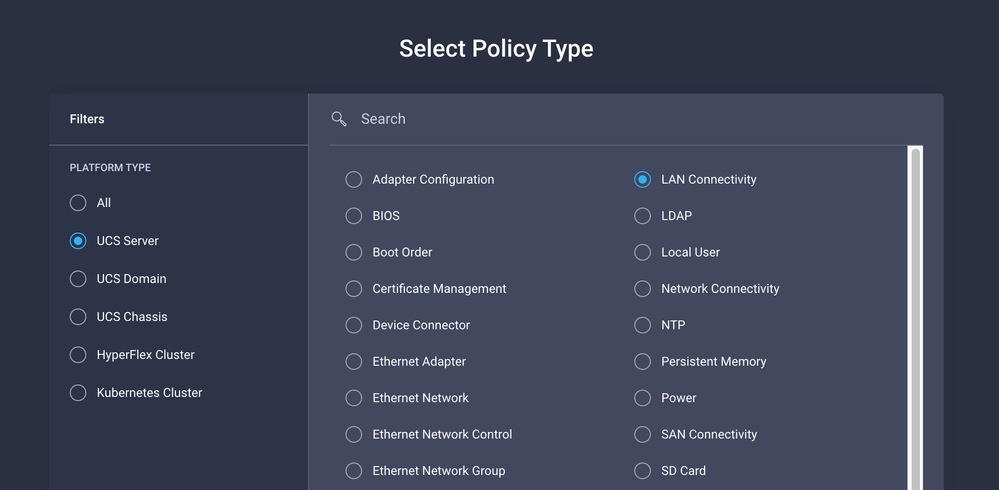
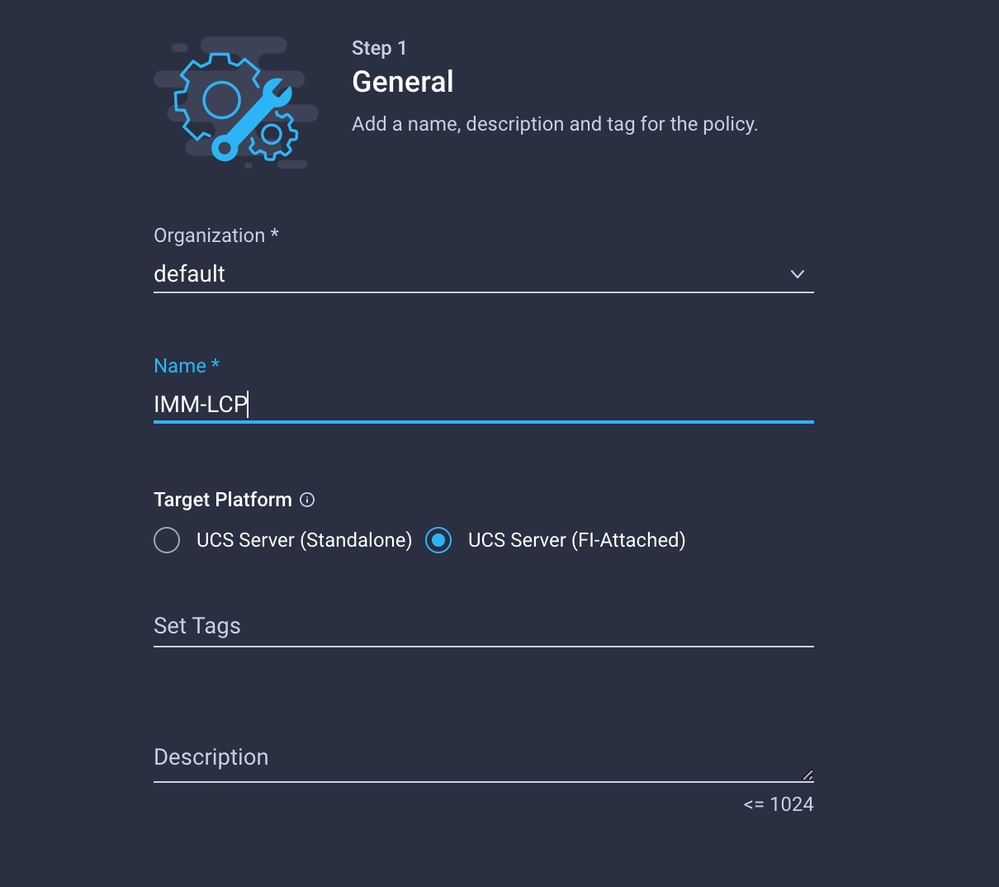
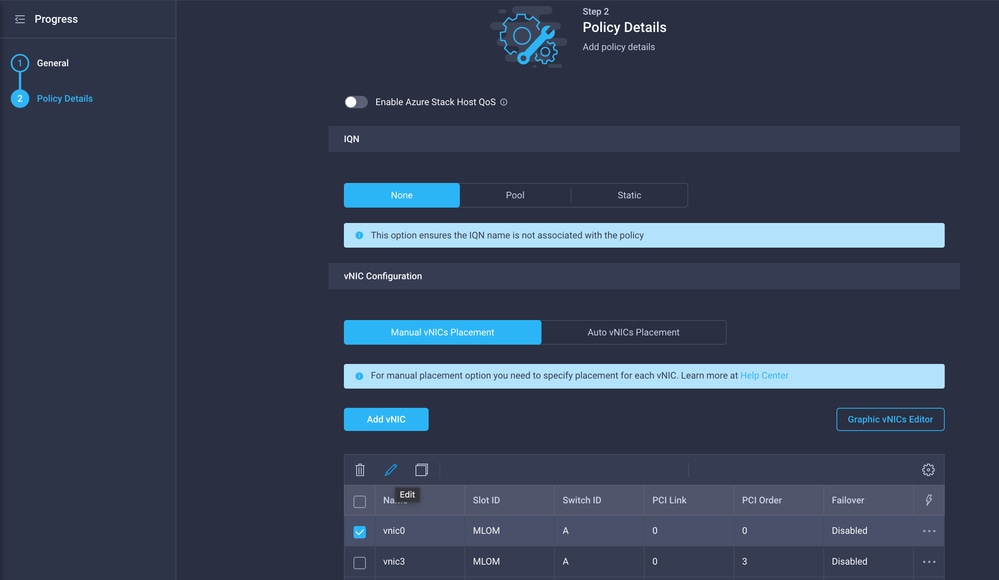
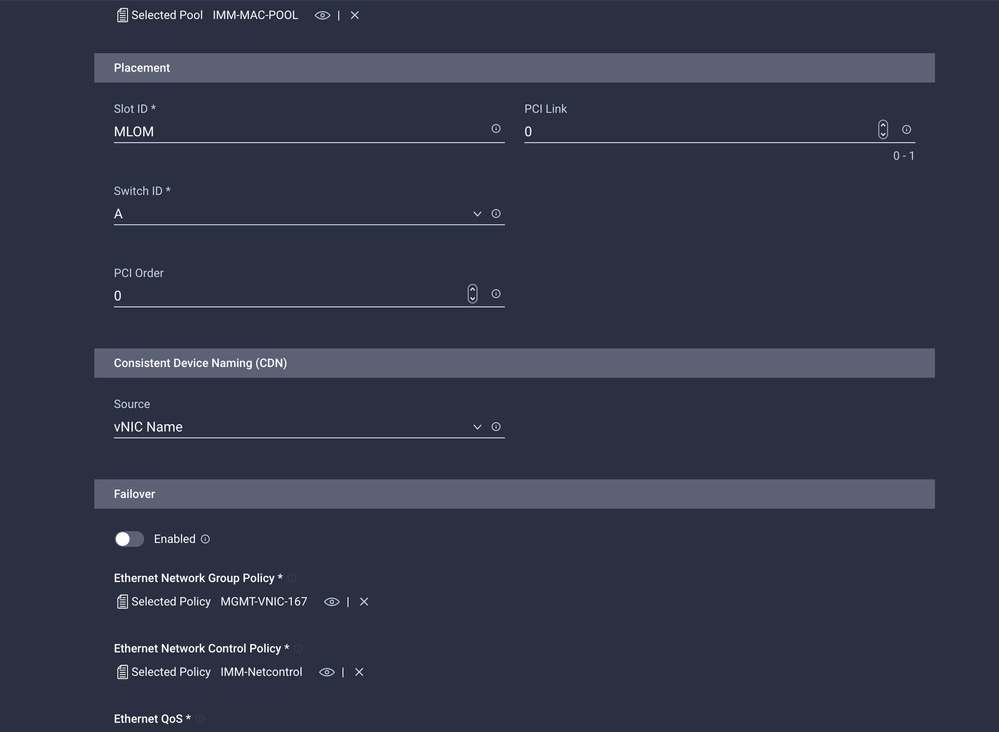
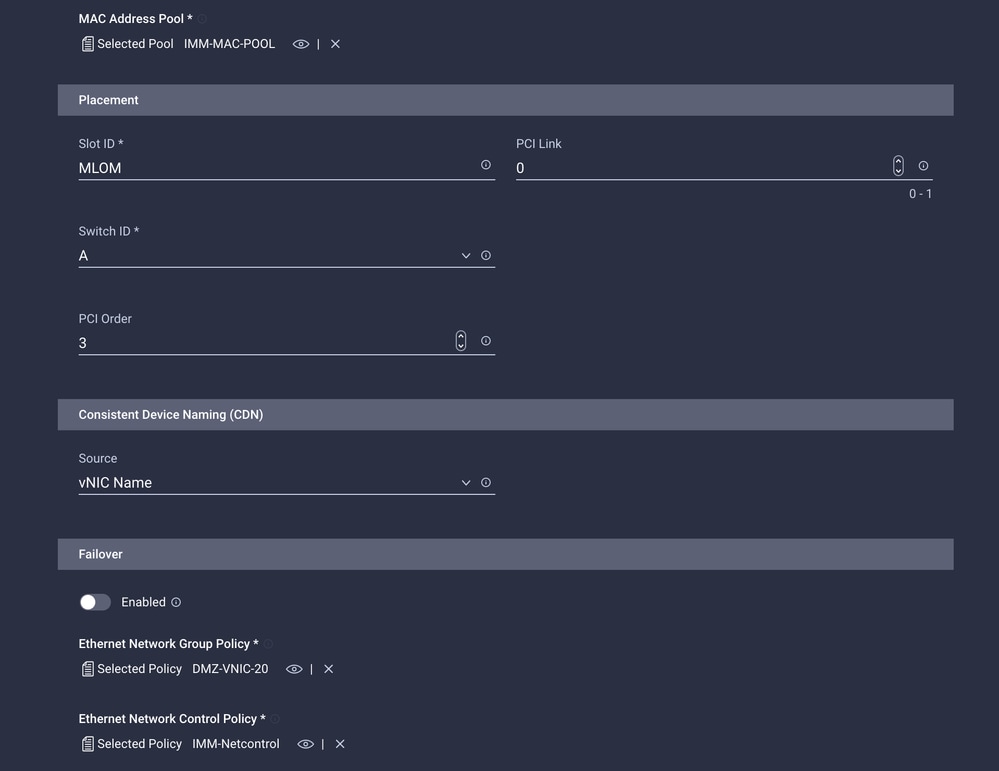
 Feedback
Feedback